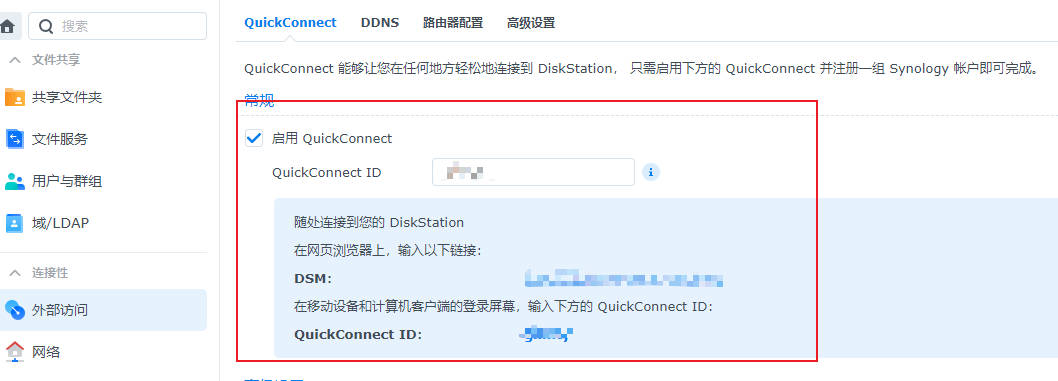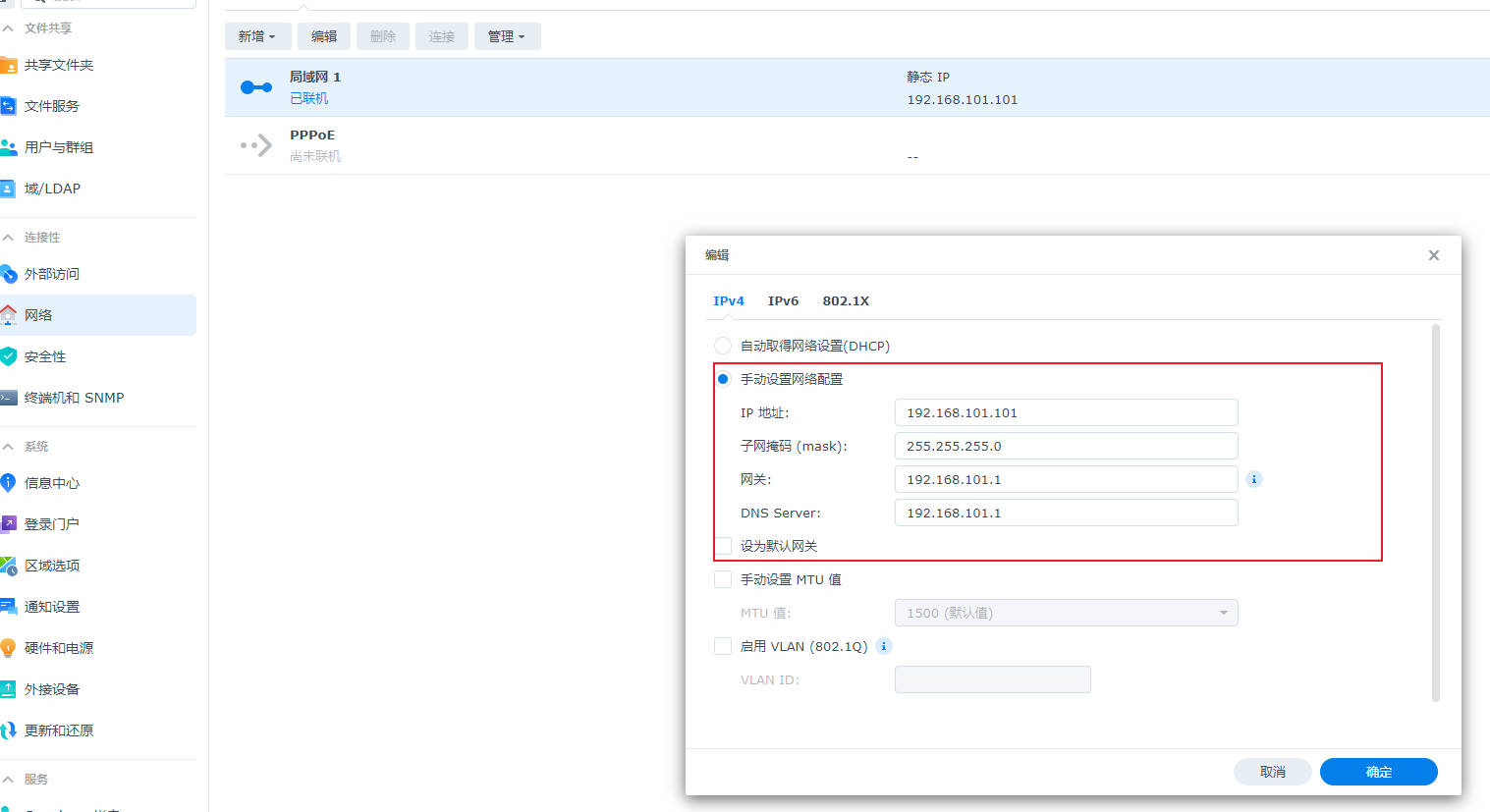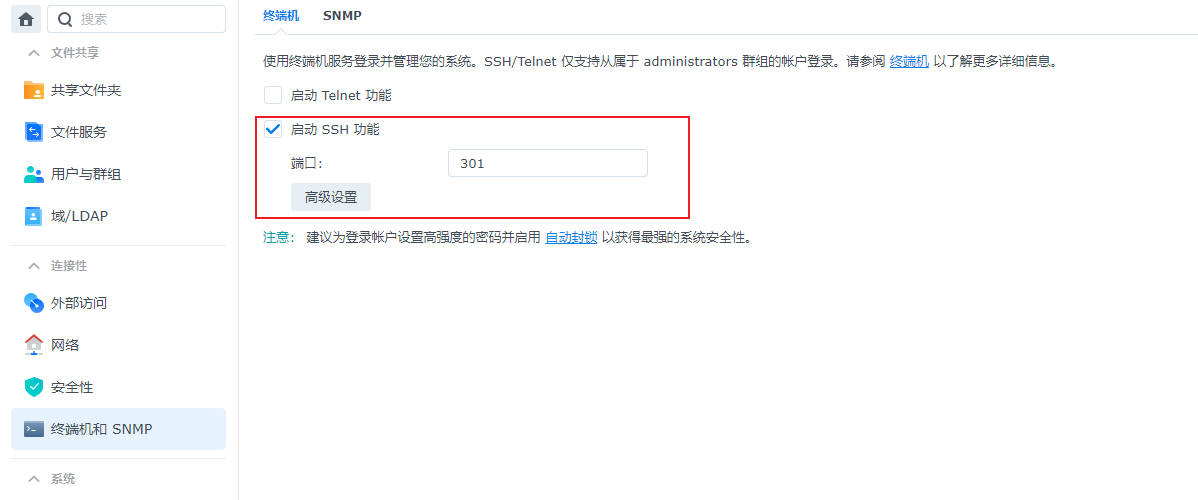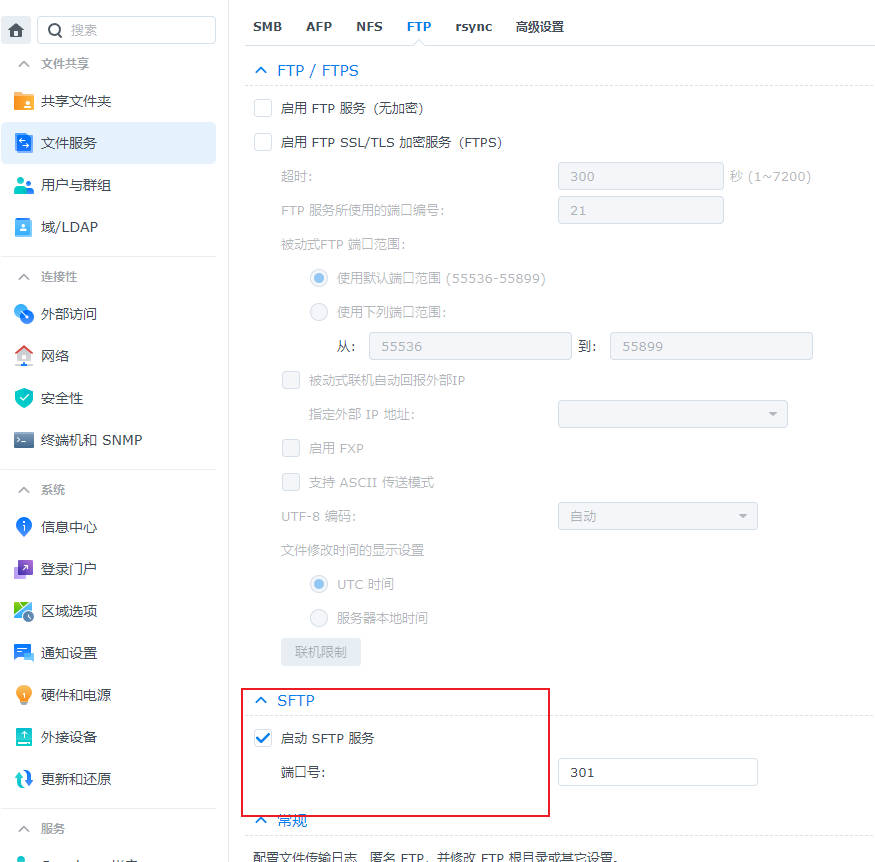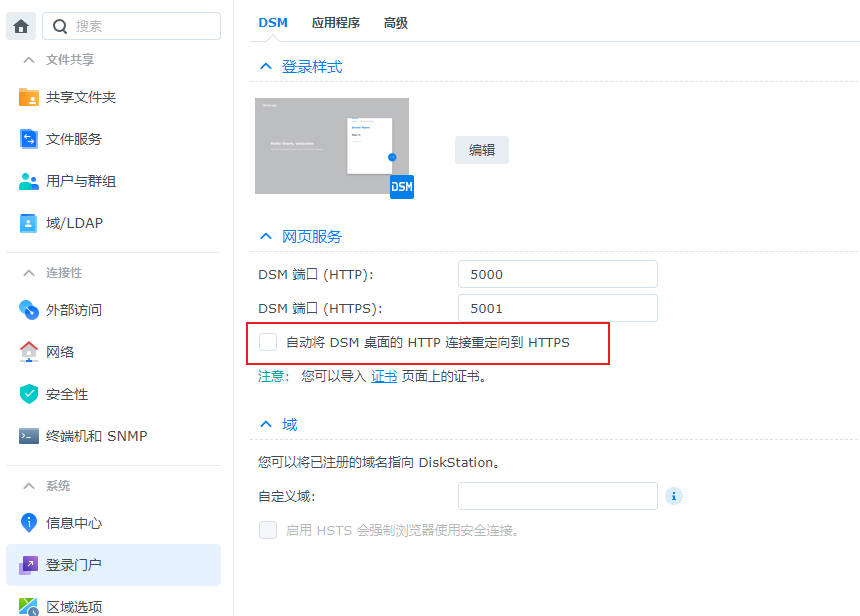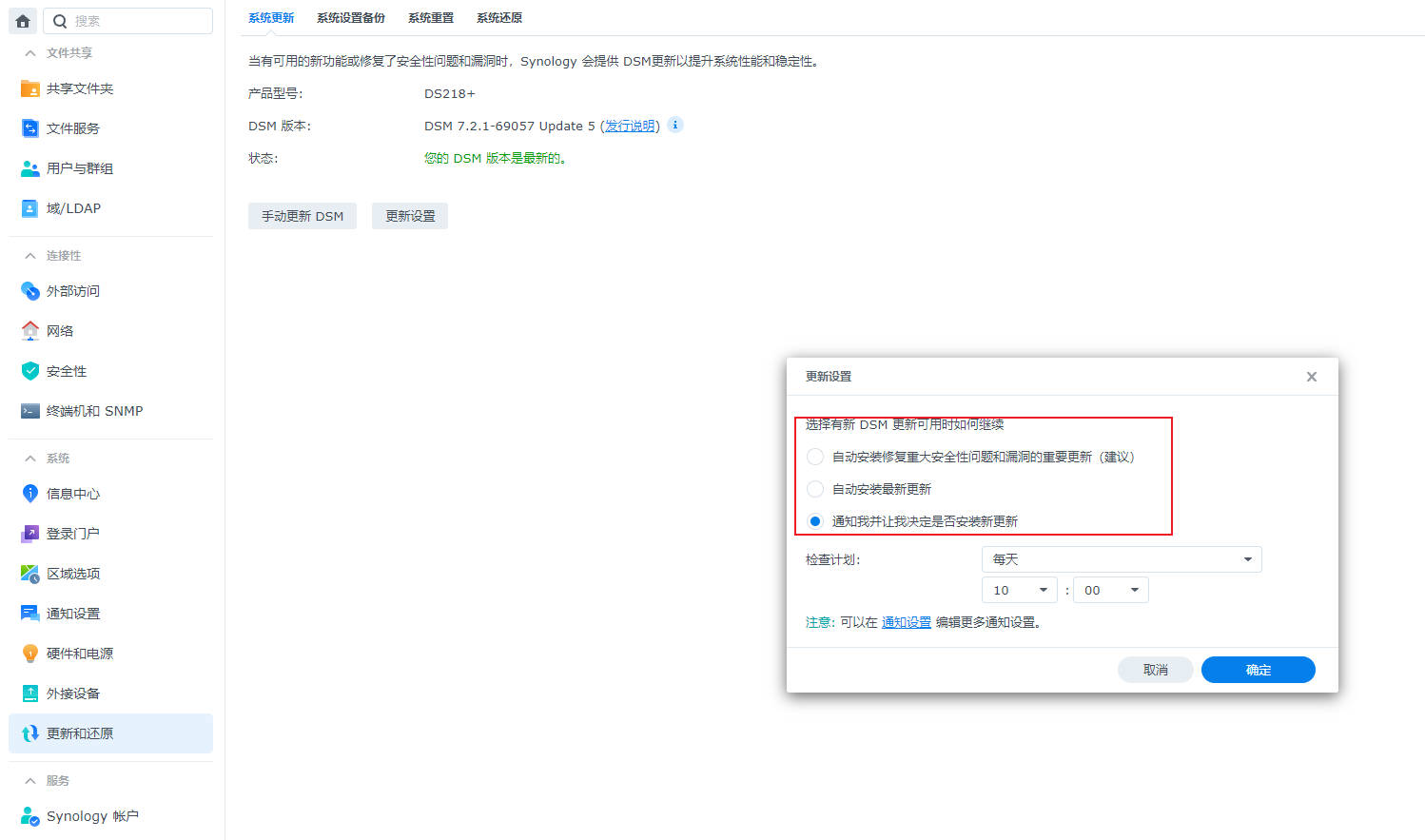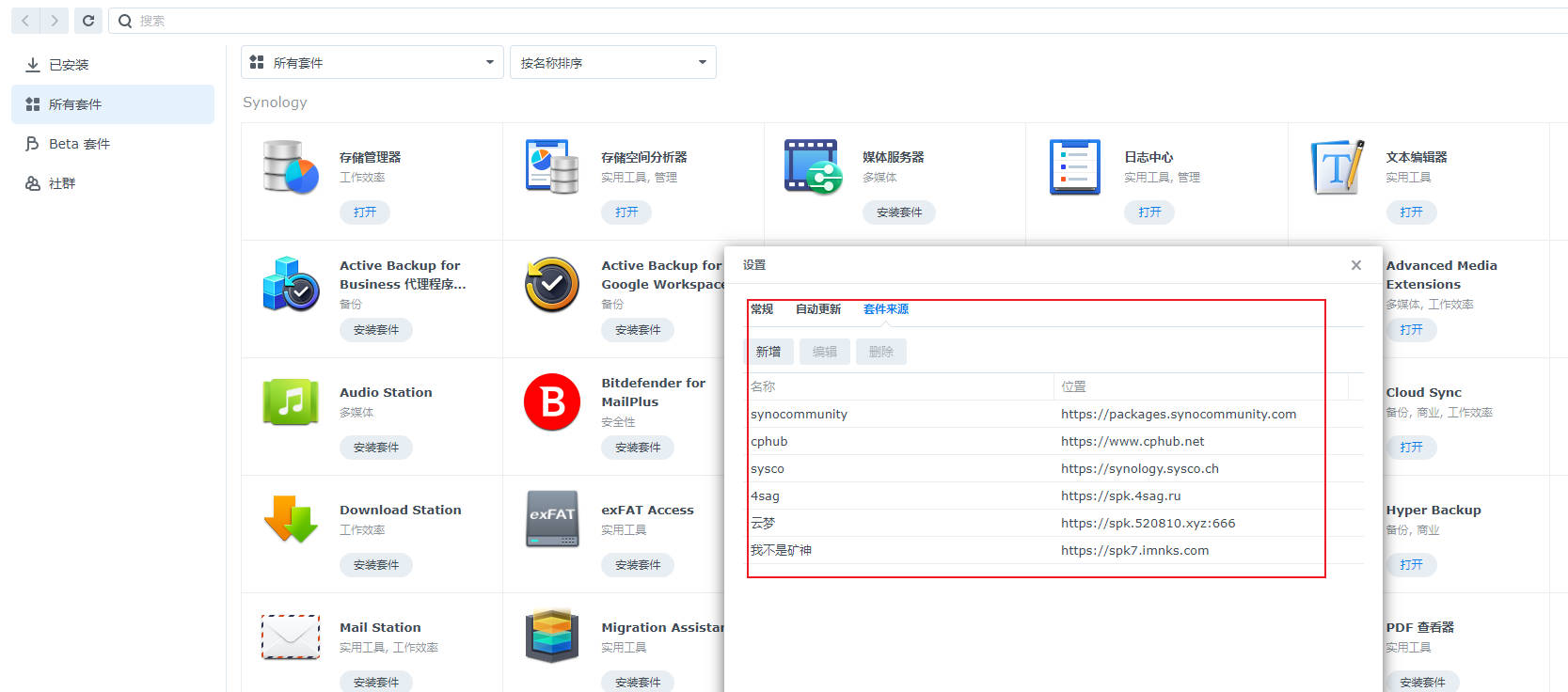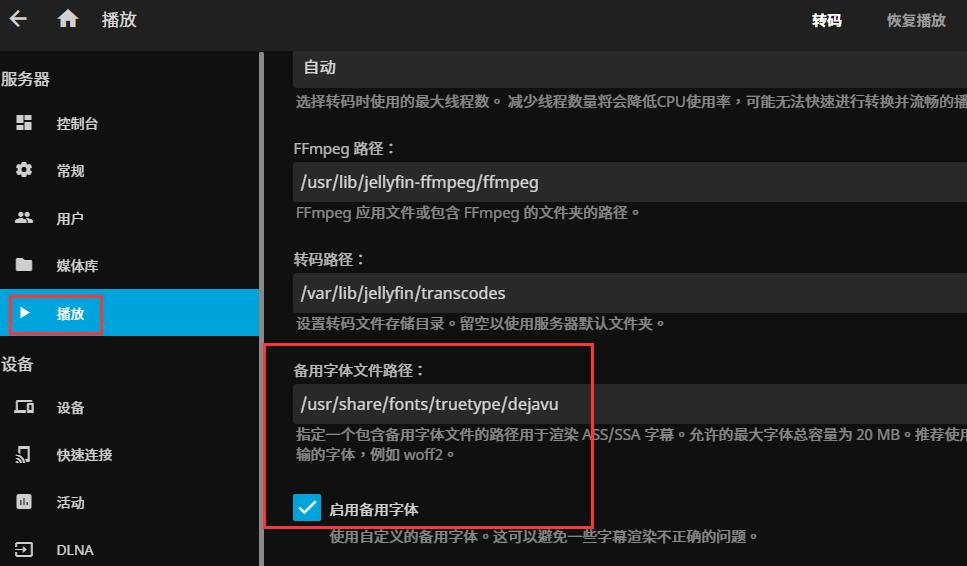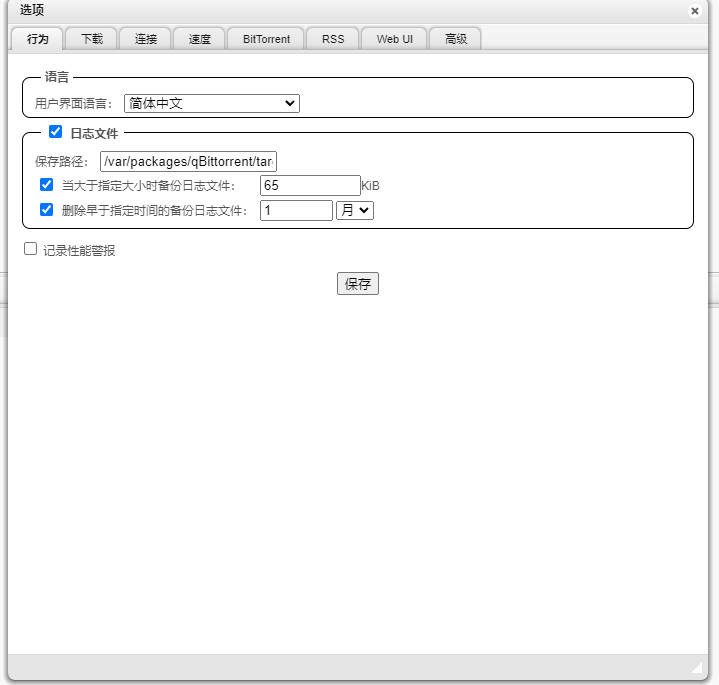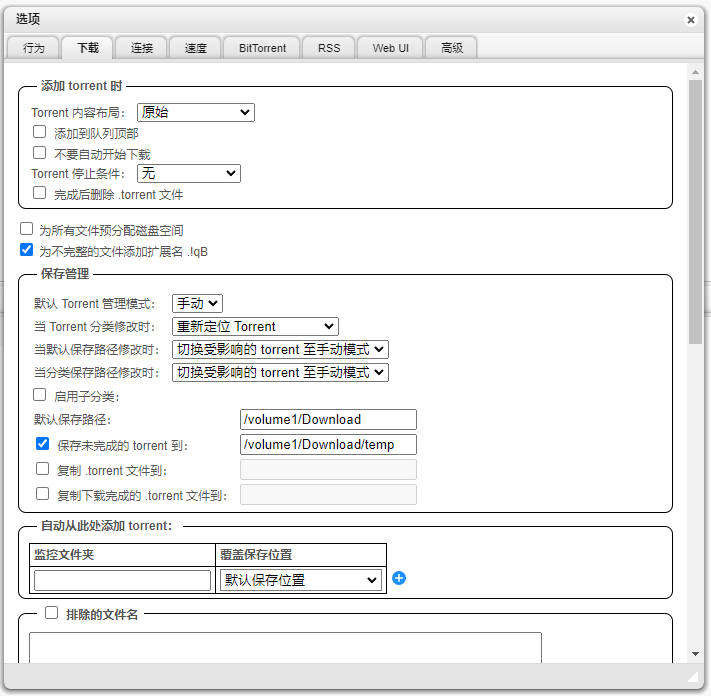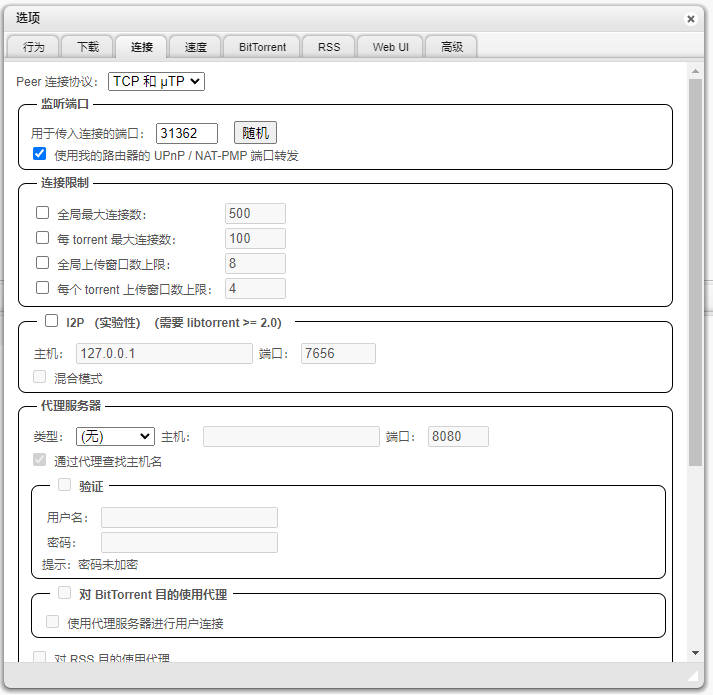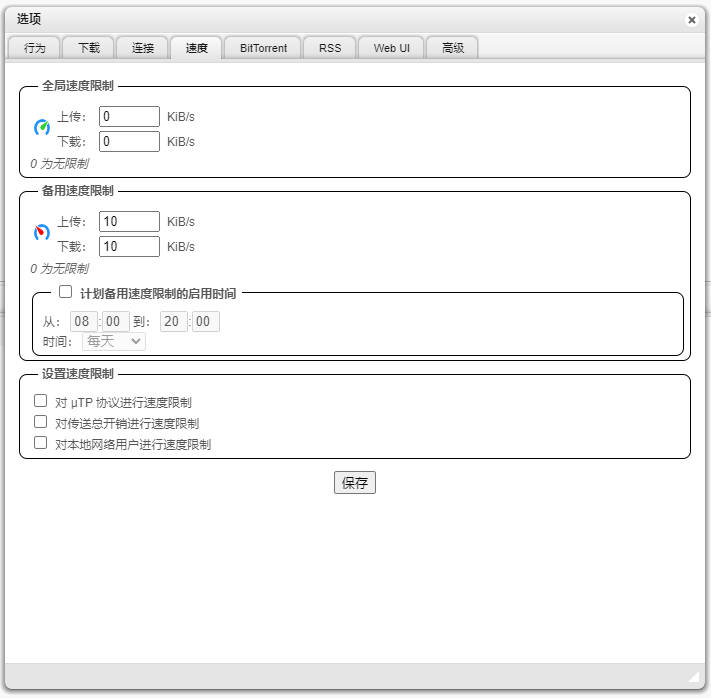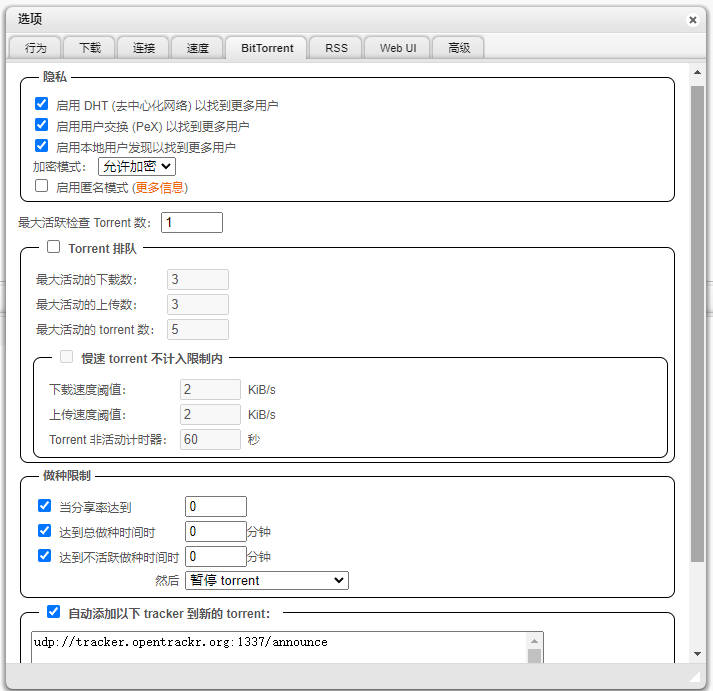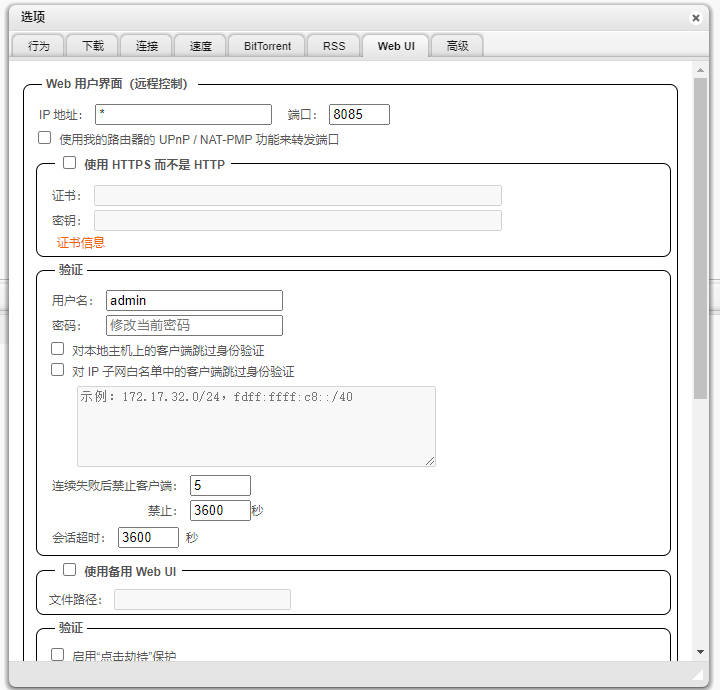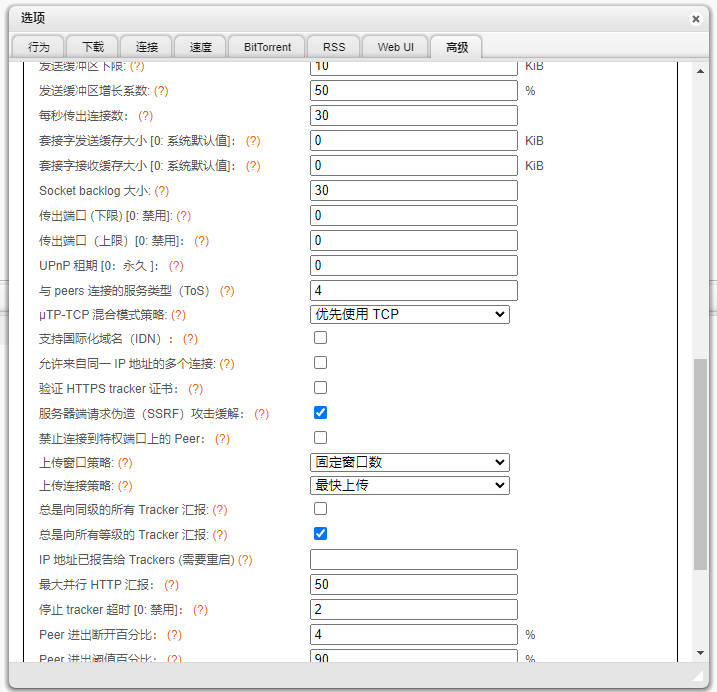# 获取root权限
sudo -i
# 编辑hosts文件
vim /etc/hosts
# 添加以下内容
# www.themoviedb.org
54.192.151.79 www.themoviedb.org
108.139.59.8 www.themoviedb.org
108.139.59.26 www.themoviedb.org
108.139.59.81 www.themoviedb.org
108.139.59.109 www.themoviedb.org
# api.tmdb.org
18.66.102.20 api.tmdb.org
18.66.102.56 api.tmdb.org
18.66.102.75 api.tmdb.org
18.66.102.107 api.tmdb.org
52.222.144.21 api.tmdb.org
52.222.144.63 api.tmdb.org
52.222.144.96 api.tmdb.org
52.222.144.120 api.tmdb.org
# api.thetvdb.com
3.160.72.100 api.thetvdb.com
13.35.161.120 api.thetvdb.com
13.225.89.239 api.thetvdb.com
13.249.175.212 api.thetvdb.com
# image.tmdb.org
143.244.50.88 image.tmdb.org
143.244.50.89 image.tmdb.org
# api.themoviedb.org
13.35.7.102 api.themoviedb.org
13.35.67.86 api.themoviedb.org
13.35.169.17 api.themoviedb.org
13.35.169.94 api.themoviedb.org
13.35.169.119 api.themoviedb.org
13.35.169.128 api.themoviedb.org
13.224.161.90 api.themoviedb.org
13.225.41.40 api.themoviedb.org
13.225.103.26 api.themoviedb.org
13.225.103.110 api.themoviedb.org
13.226.191.85 api.themoviedb.org
13.226.238.76 api.themoviedb.org
13.226.251.88 api.themoviedb.org
52.85.79.89 api.themoviedb.org
# github.com
140.82.114.4 github.com
20.205.243.166 github.com
# raw.github.com
185.199.108.133 raw.github.com
185.199.109.133 raw.github.com
185.199.110.133 raw.github.com
185.199.111.133 raw.github.com
# raw.githubusercontent.com
185.199.108.133 raw.githubusercontent.com
185.199.109.133 raw.githubusercontent.com
185.199.110.133 raw.githubusercontent.com
185.199.111.133 raw.githubusercontent.com
|